Hur man använder Shift-tangenten för att aktivera eller inaktivera Caps Lock i Windows 11/10
All-Caps-texten ser inte bara irriterande ut, utan det är också irriterande att slå på Caps Lock av misstag. (Caps Lock)Det händer då och då, bara för att inse det senare. Nu kan det hända att någon har ändrat inställningen för Caps Lock så att den kan växlas med Shift - tangenten. Om du står inför samma problem kommer vi att visa hur du kan återställa inställningen och använda Caps Lock för att slå på eller av den.
Hur man använder Shift- tangenten för att aktivera eller inaktivera Caps Lock
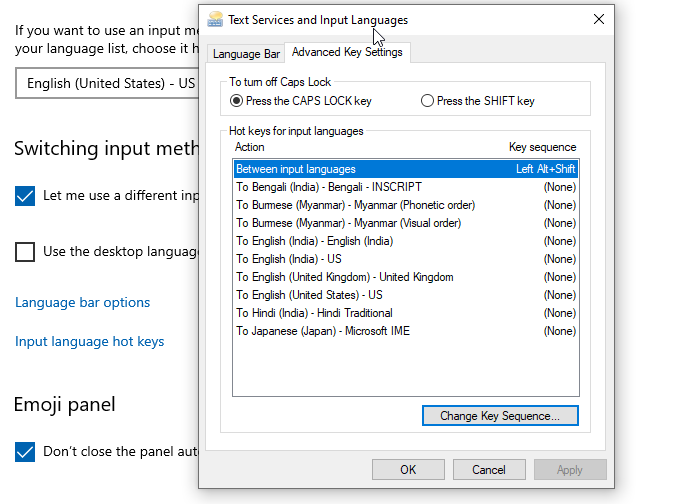
Om din Skift(Shift) -tangent inaktiverar eller aktiverar Caps Lock , så här kan du använda Skift(Shift) - tangenten för att aktivera eller inaktivera Caps Lock i Windows :
- Öppna Windows-inställningar
- Navigera till Enheter > Skriva
- Rulla till länken Avancerade tangentbordsinställningar(Advanced keyboard) längst ned. Klicka(Click) för att öppna
- Leta efter snabbtangenter för inmatningsspråk(Input) och klicka för att öppna den
- Det kommer att visa fönstret Texttjänster och inmatningsspråk(Text Services and Input Languages) . Växla till avancerade nyckelinställningar(Advanced Key Settings)
- Under "Att stänga av Caps Lock " har du två alternativ
- Tryck på Caps Lock-tangenten
- Tryck på SHIFT-tangenten
- Välj det första alternativet, klicka på knappen Verkställ(Apply) och sedan på knappen Ok för att ändra inställningen.
Efter att ha gjort det bör du testa om Caps Lock kan slå på eller av sig själv.
Aktivera ljud för Caps Lock-växling
Vanligtvis ska indikatorlampan hjälpa, men då kan du inte se den när du skriver då du alltid tittar på skärmen. Jag minns i början när jag började använda datorn; det brukade pipe. Inte längre – men det kan aktiveras. Så här aktiverar du ljudfunktionen.
Windows 11
Högerklicka först på Start - knappen i Aktivitetsfältet(Taskbar) och välj Inställningar från listan med alternativ som visas där. Alternativt kan du använda Win+I kortkommandon för att gå direkt till inställningsfönstret.

Välj sedan Tillgänglighet(Accessibility ) från sidopanelen till vänster och expandera tangentbordsrutan(Keyboard ) till höger.
Nu, när du dirigeras till en ny skärm, leta efter rubriken Sticky , Filter och Toggle .

Under den, leta reda på alternativet Toggle keys och skjut reglaget bredvid den till På-läget.
Härefter(Hereafter) kommer ditt system att avge ett ljud när du trycker på Caps , Scroll eller Num lock.
Windows 10
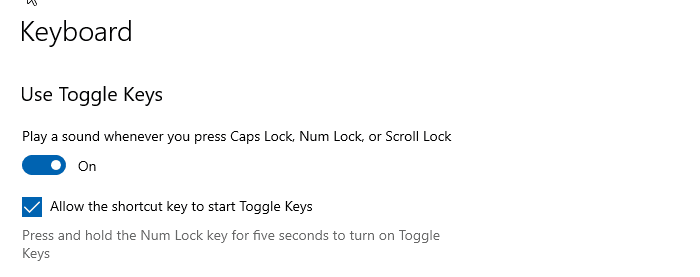
- Skriv Toggle-tangenter i Start-menyn
- Du bör se en lista som säger " Hör(Hear) växlingsknapparna medan du skriver."
- Klicka(Click) på den för att öppna Tangentbordsinställningar(Keyboard Settings) som är tillgänglig i Ease of Access
- Aktivera alternativet Spela(Play) ett ljud när du trycker på Caps Lock , Num Lock eller Scroll Lock .
Nu när du trycker på Caps Lock bör du höra ett annat pip varje gång du trycker på det. Den ena är med en skarp ton, vilket betyder att Caps Lock är påslaget. Medan den andra är en platt ton, vilket betyder att Caps Lock är avstängt.
Aktivera ljudinställningen på flera datorer med hjälp av Registry
Om du vill aktivera ljudinställningen på flera datorer kan du ändra den genom att använda följande registervärden.
Inaktivera växlingsknappljud
[HKEY_CURRENT_USER\Control Panel\Accessibility\ToggleKeys] "Flags"="58"
Aktivera Toggle Keys Sound
[HKEY_CURRENT_USER\Control Panel\Accessibility\ToggleKeys] "Flags"="63"
Jag hoppas att inlägget var lätt att följa, och att du kunde använda Caps Lock för att slå på eller av det istället för att använda Shift- tangenten.
Vad är tillgänglighetsinställningar(Accessibility) i Windows ?
Tillgänglighetsstöd(Accessibility) i Windows hjälper användare att vänja sig vid olika funktioner och inställningar som de kan ha problem med att komma åt normalt. På så sätt kan användare få ut lite mer funktionalitet ur sitt operativsystem. Om du till exempel är ljuskänslig eller bara jobbar långa timmar framför en skärm kan du använda de nya mörka(Dark) teman och kontrastteman(Contrast) i Windows 11 för att minska skärmens ljusstyrka och öka kontrasten.
Vilka är växlingstangenterna(Toggle) på datorns tangentbord?
En växlingsknapp är en tangent som aktiverar eller inaktiverar en funktion på användarens begäran. Alternativt kan den användas för att växla mellan två funktioner. Exempel på växlingsknappar är Caps Lock-tangenten, nummerlåstangenten och scroll lock-tangenten.
Related posts
Aktivera Caps Lock, Num Lock, Scroll Lock-varning i Windows 11/10
Aktivera eller inaktivera Secondary Shift Characters Lock i Windows 11/10
Number eller Numeric Lock fungerar inte på Windows 11/10
Kortkommandon för att stänga av eller låsa Windows 11/10-dator
Kortkommandon för Google Docs för Windows 11/10 PC
Aktivera nätverksanslutningar i modern standby på Windows 11/10
Avvisa meddelanden med en kortkommando direkt i Windows 11/10
Kortkommandon för att öppna tangentbordet istället för att skriva bokstäver i Windows 11/10
Hur man byter hårddiskar i Windows 11/10 med Hot Swap
USB-tangentbord känns inte igen i Windows 11/10
Så här visar du informationsrutan i File Explorer i Windows 11/10
Hur man ändrar tema, låsskärm och bakgrund i Windows 11/10
Windows-tangenten + mellanslagstangenten fungerar inte i Windows 11/10
Hur man ändrar storlek på pek- och skärmtangentbord i Windows 11/10
Microsoft Intune synkroniserar inte? Tvinga Intune att synkronisera i Windows 11/10
Åtgärda problem med bakåtskrivning av tangentbord i Windows 11/10
Hur man använder Charmap och Eudcedit inbyggda verktyg i Windows 11/10
Bästa gratis mjukvara för ISO Mounter för Windows 11/10
Skärmtangentbordet visas vid inloggning eller start i Windows 11/10
Hur man fixar Magic Keyboard Caps Lock som inte fungerar
